المحتوى:
الطريقة 1: إعدادات الجهاز
أكثر الطرق ملاءمة للحصول على عنوان MAC للهاتف أو الجهاز اللوحي هي دراسة معلومات النظام من خلال تطبيق الإعدادات الافتراضي.
- قم بفتح "الإعدادات" بأي طريقة مريحة – من الشريط العلوي أو من اختصار في قائمة البرامج المثبتة.
- قم بالتمرير عبر قائمة الخيارات حتى تصل إلى خيار "حول الجهاز" واضغط عليه.
- قم بالتمرير لأسفل عبر المعلومات لعدة شاشات – يجب أن تجد هنا السطر "عنوان MAC لشبكة Wi-Fi"، حيث يتم ذكر التسلسل المطلوب.أيضًا، إذا لزم الأمر، يمكن معرفة القيمة المماثلة لوحدة Bluetooth من هنا.
- إذا كان العنوان مكتوبًا "غير متاح"، قم بتشغيل الواي فاي، واتصل بشبكة ما، ثم حاول تنفيذ الخطوات 1-3 مرة أخرى.
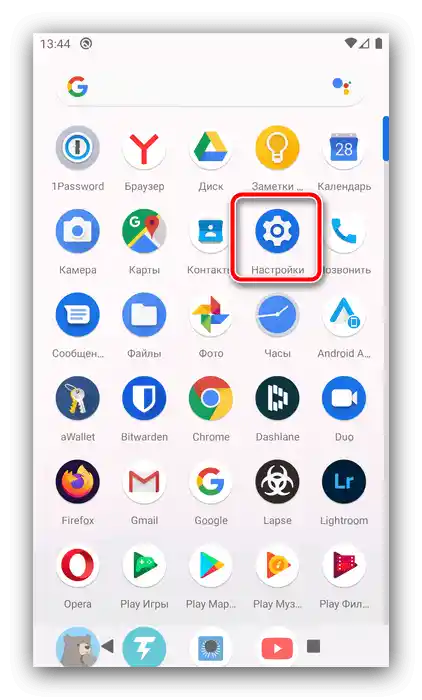
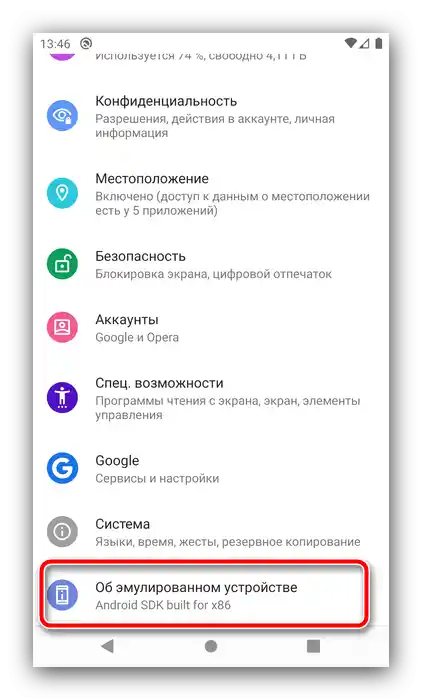
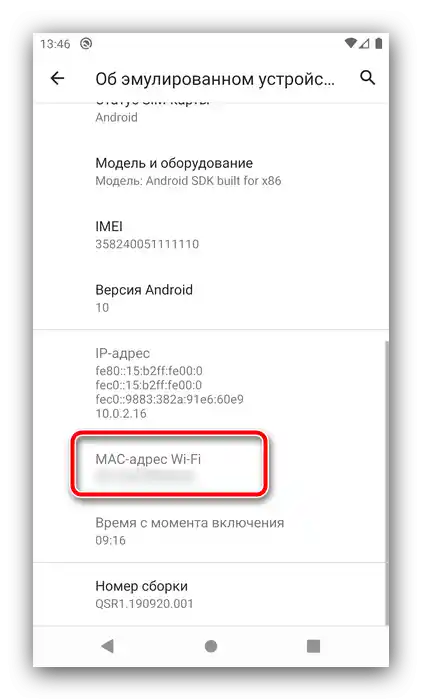
يرجى ملاحظة أن في الواجهات المعدلة بشكل كبير مثل MIUI، قد يختلف وضع الوصول إلى معلومات النظام قليلاً عن المذكور أعلاه.
الطريقة 2: Device Info HW
أيضًا، سيساعد برنامج لتحديد الأجهزة في حل المشكلة المطروحة، مثل الأداة الشهيرة Device Info HW.
تحميل Device Info HW من متجر Google Play
- قم بتشغيل البرنامج وأغلق التحذير على الفور بالضغط على "موافق".
- للحصول على المعلومات المطلوبة، استخدم قائمة التبويبات في أعلى شاشة التطبيق، والتي تُسمى "الشبكة". يمكنك فتحها أيضًا من خلال القائمة الجانبية: اضغط على الثلاثة خطوط واختر الخيار المطلوب.
- معلومات معرف الجهاز موجودة في السطر "MAC".
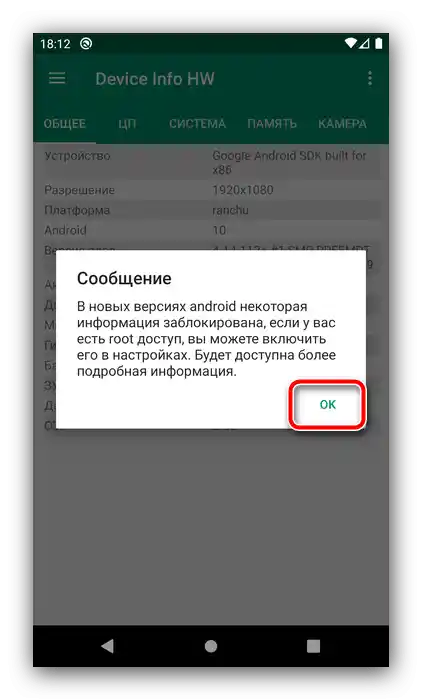
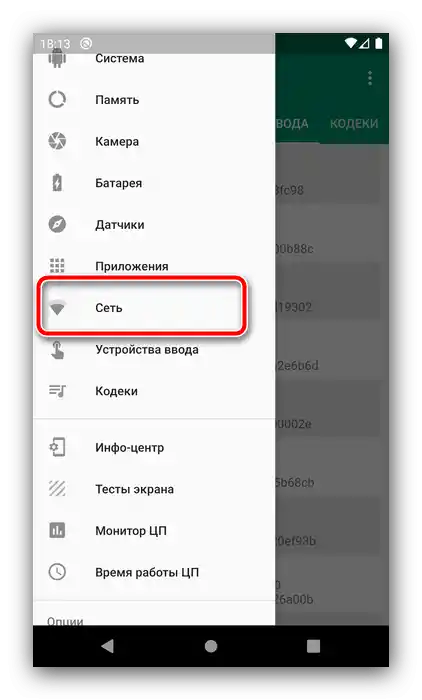
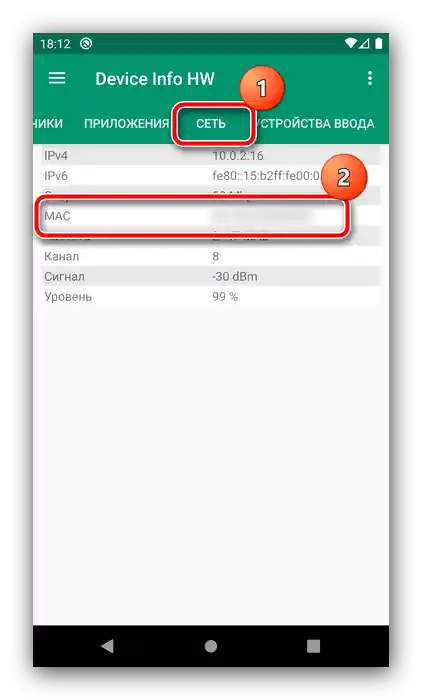
ستكون هذه الحلول مفيدة للمستخدمين الذين لا تعمل لديهم الطريقة مع الإعدادات لسبب ما.
الطريقة 3: DevCheck
أيضًا، سيكون من المفيد تقديم بديل للتطبيق المذكور أعلاه، والذي يمكنه أيضًا عرض عنوان MAC لوحدات الواي فاي وBluetooth.
تحميل DevCheck من متجر Google Play
- واجهة هذا الحل مشابهة لـ Device Info HW - معلومات الأجهزة مقسمة إلى فئات.
- كما هو الحال مع Device Info، نحن بحاجة إلى الخيار "الشبكة"، انتقل إليه.
- قم بالتمرير لأسفل حتى تصل إلى الخيار المطلوب.
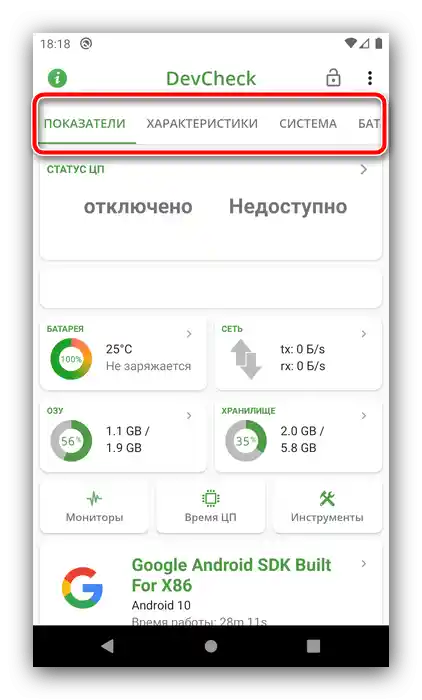
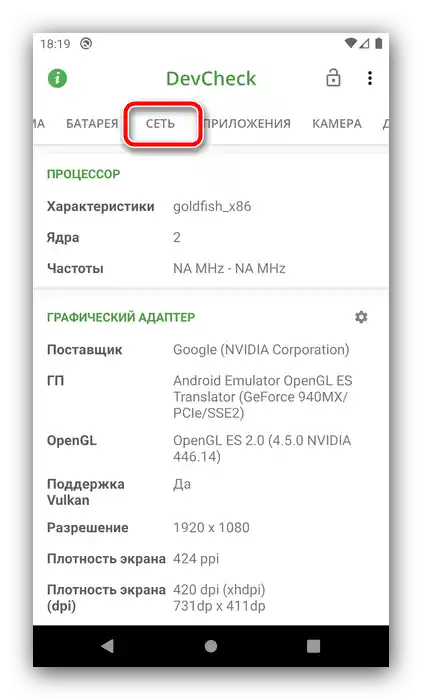
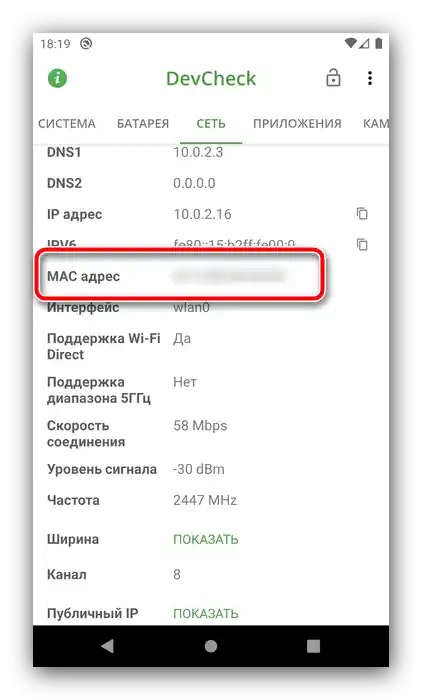
DevCheck متقدم في بعض الجوانب مقارنةً بالنظائر، كما أنه متوافق مع عدد أكبر من الأجهزة.
تغيير MAC
في بعض الحالات، قد يكون من الضروري تغيير عنوان MAC للجهاز. في Android، يمكن إجراء هذه العملية، ولكن للحصول على نتيجة مضمونة، يجب الحصول على صلاحيات الروت في النظام.لقد ناقشنا جميع تفاصيل العملية في مادة منفصلة - يرجى استخدام الرابط أدناه للانتقال إليها.
لمزيد من التفاصيل: كيفية تغيير عنوان MAC على أندرويد